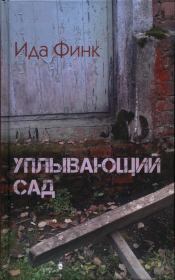al_fuhrmann (al_fuhrmann) - Как создать 3D-модель для KiCAD
 | Название: | Как создать 3D-модель для KiCAD |
Автор: | al_fuhrmann (al_fuhrmann) | |
Жанр: | Статьи и рефераты, Самиздат, сетевая литература, САПР, Литература ХXI века (эпоха Глобализации экономики), Электроника, микроэлектроника, схемотехника | |
Изадано в серии: | неизвестно | |
Издательство: | Интернет-издательство «Stribog» | |
Год издания: | 2022 | |
ISBN: | неизвестно | |
Отзывы: | Комментировать | |
Рейтинг: | ||
Поделись книгой с друзьями! Помощь сайту: донат на оплату сервера | ||
Краткое содержание книги "Как создать 3D-модель для KiCAD"
Как создать 3D-модель для KiCAD не используя платных программ. Для многих это проблема. Один чувак поставил исцеленный SolidWorks и после этого, каждый раз, когда он пытается выходить в сеть, его модем видится как «неизвестное устройство». («Тебя посодют, а ты не воруй!») Геморрой? Для большинства геморрой. Купить солид стоит немеряных бабок. Геморрой? Опять. А всего-то надо нарисовать несколько 3D корпусов радиоэлементов, — в готовых библиотеках вечно что-нибудь не так. Это охота на воробья, так зачем здесь атомная бомба?
Читаем онлайн "Как создать 3D-модель для KiCAD". [Страница - 3]
Теперь выделим все и выберем команду экспорта в файл WMRL. Модель будет экспортирована в файл с расширением wrl.
Тест полученной модели
Остается проверить, как это будет работать в KiCAD. Для этого создадим простейшую плату с одним посадочным местом для выбранного транзистора и привяжем к ней полученную модель. (Предполагается, что читатель имеет начальные навыки работы с KiCAD, поэтому технические детали опускаем.) Это выглядит так:
![Книгаго, чтение книги «Как создать 3D-модель для KiCAD» [Картинка № 6] Книгаго: Как создать 3D-модель для KiCAD. Иллюстрация № 6](/icl/i/93/553493/i_006.png)
или, при включении координатной сетки, так:
![Книгаго, чтение книги «Как создать 3D-модель для KiCAD» [Картинка № 7] Книгаго: Как создать 3D-модель для KiCAD. Иллюстрация № 7](/icl/i/93/553493/i_007.png)
Не очень хорошо. Что нужно изменить? Во-первых, повернуть модель на 90 градусов относительно оси Z. Во-вторых, изменить масштаб модели, взяв его около 1:2.5 (или 40%). Это легко определить по линиям сетки. В третьих, переместить модель по оси z вверх, чтобы поднять корпус над поверхностью платы, и согнутая нога опиралась на плату и проходила через отверстие.
Для этого, не закрывая просмотр 3D, запускаем wings снова и открываем наш проект с моделью. Начинаем правку.
Во-первых, выделим обе части модели и выберем и применим в меню преобразований команду Combine. Это можно было сделать раньше, но я упустил это из виду. После этого мы получаем возможность манипулировать моделью без того, чтобы ее части разъезжались в разные стороны.
Выбираем команду Rotate, ось Z и кликаем колесиком мыши, чтобы модель вращалась точно вокруг оси Z. Нажимаем Tab и задаем числовое значение 90, нажимаем ОК. Модель повернулась.
Выбираем команду Scale Uniform и тоже задаем числовое значение 40%.
Выбираем команду Move, ось Z и перемещаем модель мышью, так, чтобы визуально она была чуть над плоскостью XY, горизонтальной плоскости, или, как говорят строители, «нулевой отметкой».
Не забываем время от времени сохранять проект wings, так как приложение может упасть!
Может оказаться, что в процессе редактирования модели ее придется двигать в одной из плоскостей. Поскольку в 3D-программах легко ошибиться в изометрических видах, то надо переключаться в меню View и затем в подменю View Along на ту или другую направляющую ось. Это будет нормаль к той плоскости, в которой мы хотим двигать модель. Исключением тут можно считать случай, когда мы двигаем модель по высоте — тут нам помогает ориентироваться наша координатная плоскость XY:
![Книгаго, чтение книги «Как создать 3D-модель для KiCAD» [Картинка № 8] Книгаго: Как создать 3D-модель для KiCAD. Иллюстрация № 8](/icl/i/93/553493/i_008.png)
Экспортируем модель снова в файл TO-92.wrl. Посмотрим, что получилось. Если мы повернули корпус не в ту сторону, а масштаб чуть великоват, то запоминаем эти недостатки и возвращаемся к окну wings. Поворачиваем модель на 180 градусов и чуть уменьшаем. Я беру 98%. Это будет по отношению к текущему масштабу. Экспортируем модель и обновляем вид платы. Если выводы пересекают отверстия по материалу платы, то модель в wings нужно немного уменьшить и/или сдвинуть по оси Y или X, ориентируясь на координатную сетку в окне просмотра 3D в KiCAD. В результате мы получим вот такой вид:
![Книгаго, чтение книги «Как создать 3D-модель для KiCAD» [Картинка № 9] Книгаго: Как создать 3D-модель для KiCAD. Иллюстрация № 9](/icl/i/93/553493/i_009.png)
Теперь все в порядке. Так выглядит модель платы при быстром просмотре в KiCAD:
![Книгаго, чтение книги «Как создать 3D-модель для KiCAD» [Картинка № 10] Книгаго: Как создать 3D-модель для KiCAD. Иллюстрация № 10](/icl/i/93/553493/i_010.png)
![Книгаго, чтение книги «Как создать 3D-модель для KiCAD» [Картинка № 11] Книгаго: Как создать 3D-модель для KiCAD. Иллюстрация № 11](/icl/i/93/553493/i_011.png)
В MeshLab модель платы, экспортированная в формат WRML выглядит лучше:
![Книгаго, чтение книги «Как создать 3D-модель для KiCAD» [Картинка № 12] Книгаго: Как создать 3D-модель для KiCAD. Иллюстрация № 12](/icl/i/93/553493/i_012.png)
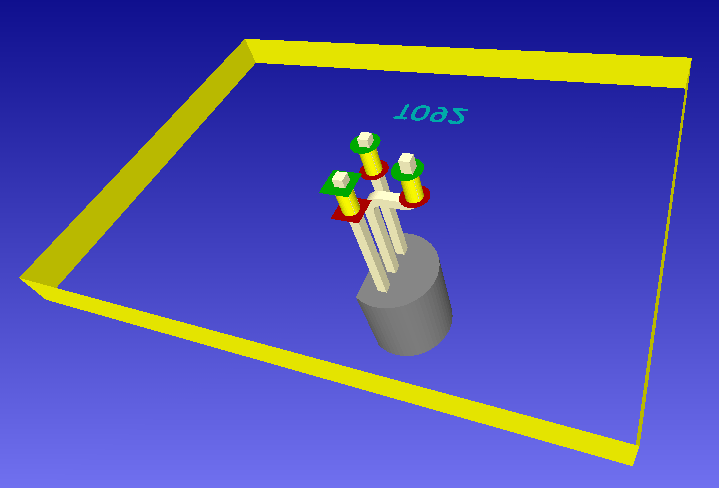
Книги схожие с «Как создать 3D-модель для KiCAD» по жанру, серии, автору или названию:
 |
| Светлана Безфамильная - Инструкция: как приручить дракона (СИ) Жанр: Фэнтези: прочее Год издания: 2014 |
 |
| Елена Анатольевна Бойко - Упражнения для глаз Жанр: Здоровье Год издания: 2011 |
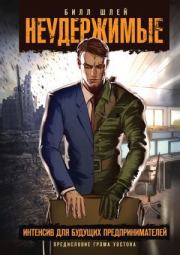 |
| Билл Шлей - Неудержимые. Интенсив для будущих предпринимателей Жанр: Деловая литература: прочее Год издания: 2014 |